22.3.11. 数式の利用
Word で数式を入力してみましょう。
数式を入力する上で、まず大事なのは地の文と同じように打たないことです。数式には数式専用のフォントが用意されており、これを使う方が見やすい数式になるからです。また数式を入力するにあたっては
- ギリシャ文字や数学記号は、数式用に用意されているものを使うこと
- 関数名を打ち込むときに、アルファベットをそのまま打たないこと
が大事です。これらの理由は、追々説明します。
![]()
Word では、LaTeX と同じコマンドを使って数式の入力ができます。数式をてきぱき入力したい人は、LaTeX の説明 27.8. 数式の書き方 (1) , 27.9. 数式の書き方 (2) も参考にしてください。
数式入力の例 #
数式を入力するには、まずリボンの「挿入」タブにある「数式の挿入」ボタンをクリックします。

すると数式を入力するための段落が、文書中に現れます。デフォルトでは「中央揃え、かつ新しい段落」に数式が入力されますが、前の段落の末尾にある改段落記号を削れば、文中に数式を収めることもできます。
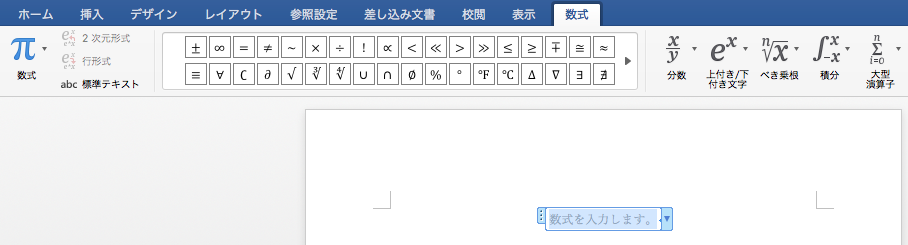
ここにアルファベットを入力すると、そのまま数式が入力できます。その際、地の文のフォントや欧文のイタリック体とも違う、数式用のフォントが使われていることに気を付けましょう。
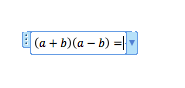
さて数式の入力では、特別な書式が必要になります。そうした書式の入力をするために、リボンの「数式」タブにはボタンが並んでいます。たとえば ex のボタンをクリックすると、「上付き文字」や「下付き文字」の入力モードになります。

ここで「上付き文字」のボタンをクリックすると、カーソルの位置に上付き文字を入力するための枠が現れます。
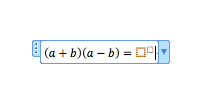
ここに数を入力することによって、巾乗の記法が入力できます。
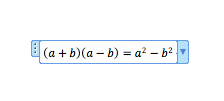
また、書式の欄には「関数」を入力するためのボタンがあります。これをクリックすると、式中に関数が入力できます。
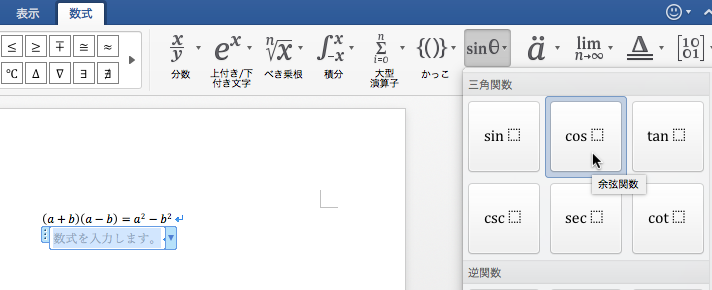
このリストにない関数を入力する時は直接文字入力することになります。その際、関数の書体はローマン体にするのを忘れないでください。たとえば楕円関数の sn をそのまま “sn” と入力すると、掛け算 s * n を表す sn になり、数式中の地の文と同じフォントで書かれてしまいます。
また書式等のボタンの左に、はギリシャ文字や数学記号を入力するためのボタンが並んでいます。
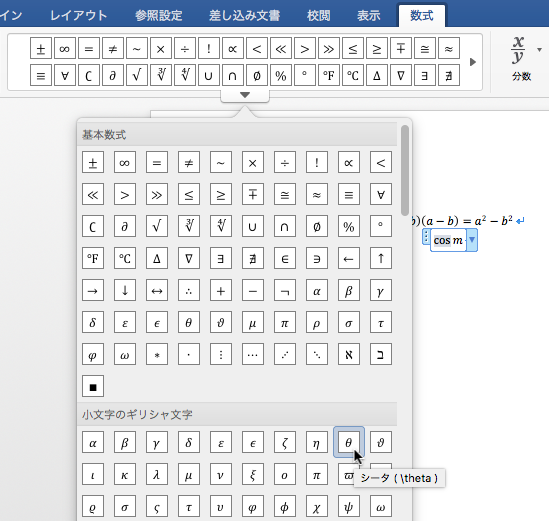
ここを押すと、数式用のギリシャ文字やその他の記号が入力できます。
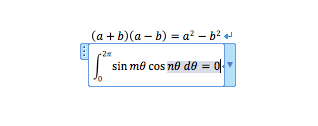
その他の記号も、リボンを見れば大体の使い方が分かるはずです。
数式の書き方については、はいぱーワークブック内の LaTeX の説明 27.8. 数式の書き方 (1) や 27.9. 数式の書き方 (2) が参考になるでしょう。LaTeX と Word は違うソフトウェアですが、数式を美しく組版するためのテクニックは共通しています。きちんと見栄えに配慮して、見やすい数式を組んでください。